Hướng dẫn này chi tiết cách cài đặt và định cấu hình Emudeck trên sàn Steam của bạn để chơi các trò chơi game trò chơi, bao gồm tối ưu hóa hiệu suất và khắc phục sự cố tiềm năng.
Liên kết nhanh
- trước khi cài đặt Emudeck
- Cài đặt Emudeck trên sàn Steam
- Chuyển ROM Gear Gear và sử dụng Trình quản lý ROM Steam
- Giải quyết các tác phẩm nghệ thuật bị thiếu trong Emudeck
- Chơi các trò chơi game trò chơi trên sàn Steam
- Cài đặt bộ tải chùng trên sàn Steam
- Cài đặt plugin Power Tools
- <> Thiết bị trò chơi Sega, một bảng điều khiển cầm tay tiên phong, hiện tìm thấy một ngôi nhà mới trên sàn Steam nhờ Emudeck. Hướng dẫn này cung cấp một hướng dẫn toàn diện. Cập nhật ngày 8 tháng 1 năm 2025.
Chuẩn bị là chìa khóa. Trước khi cài đặt Emudeck, đảm bảo bạn có các công cụ và cài đặt cần thiết được định cấu hình.
Bật chế độ Nhà phát triển: 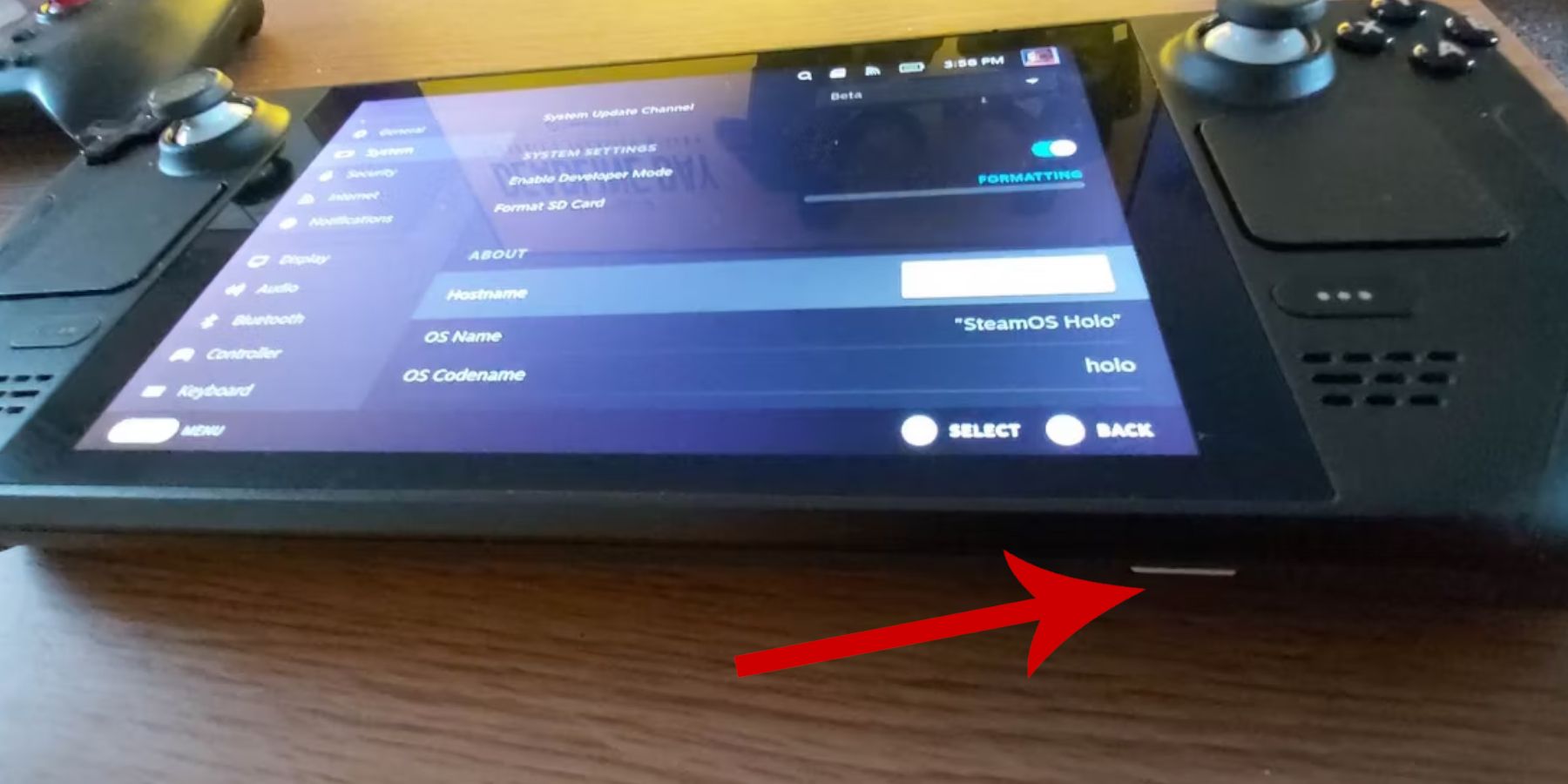
Nhấn nút Steam.
- truy cập menu hệ thống.
- trong cài đặt hệ thống, bật chế độ nhà phát triển.
- Xác định vị trí menu nhà phát triển.
- Điều hướng đến linh tinh và kích hoạt gỡ lỗi từ xa CEF.
- Khởi động lại bộ bài hơi của bạn.
Các mục được đề xuất: 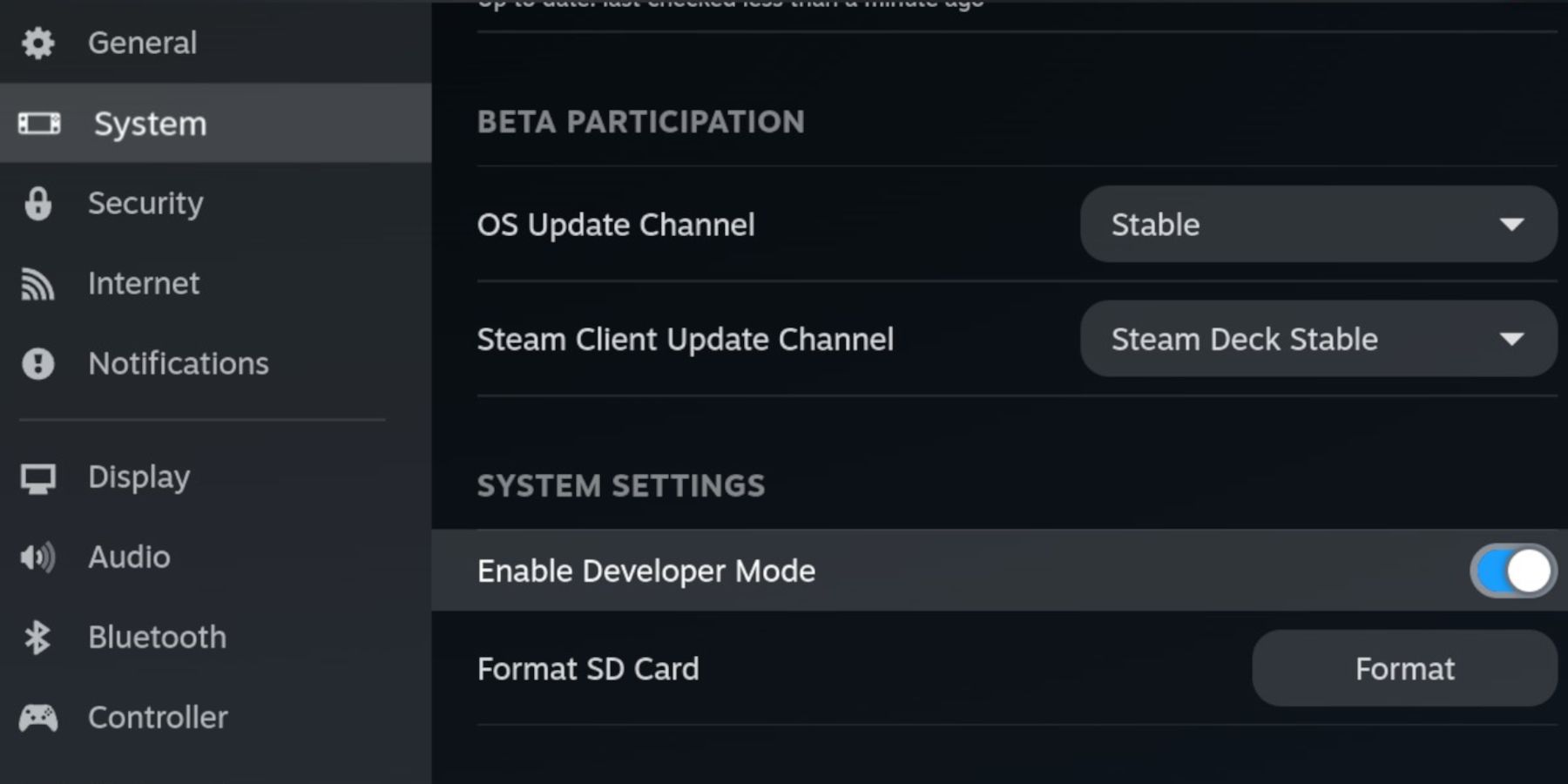
Bộ lưu trữ bên ngoài (Thẻ MicroSD A2 được khuyến nghị) cho ROM và trình giả lập để bảo tồn không gian SSD nội bộ. Ngoài ra, ổ cứng bên ngoài được kết nối thông qua dock.
- Bàn phím và chuột để quản lý tệp và tìm kiếm tác phẩm nghệ thuật dễ dàng hơn.
- <>
- Cài đặt Emudeck trên sàn Steam
Chuyển sang chế độ máy tính để bàn.
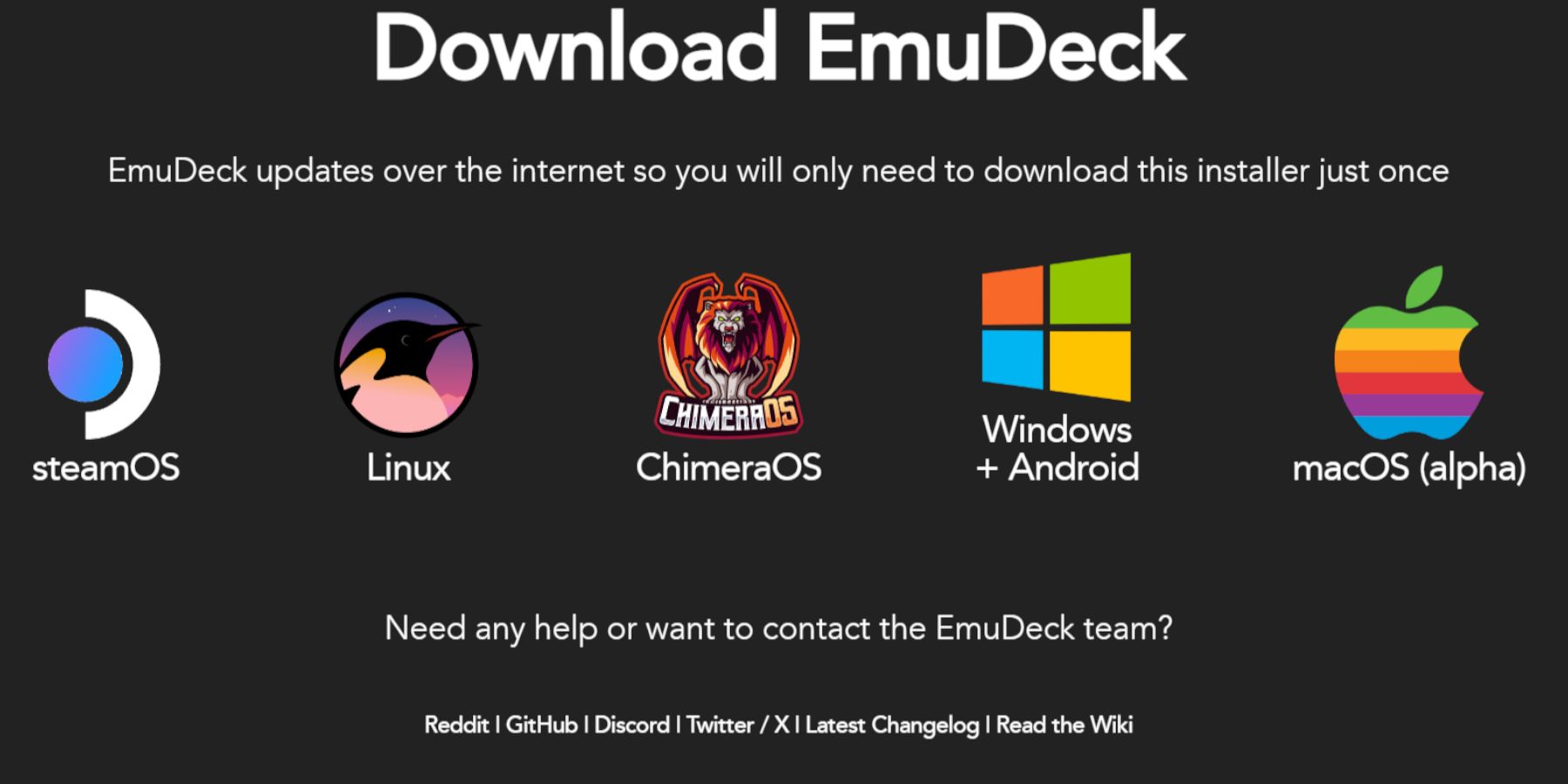 Mở trình duyệt web và tải xuống Emudeck.
Mở trình duyệt web và tải xuống Emudeck.
- Chọn phiên bản Steamos và chọn cài đặt tùy chỉnh.
- Chọn thẻ SD của bạn (chính) làm vị trí cài đặt.
- Chọn các trình giả lập mong muốn của bạn (retroarch, trạm mô phỏng, trình quản lý rom Steam được khuyến nghị).
- Kích hoạt lưu tự động.
- Hoàn thành cài đặt.
- Cài đặt nhanh:
- Trong Emudeck, Truy cập cài đặt nhanh:
- Đảm bảo tự động được bật.
- Bật bố cục bộ điều khiển khớp.
- Đặt Sega Classic AR thành 4: 3.
- Bật thiết bị cầm tay LCD.
- Mở Trình quản lý tệp Dolphin ở chế độ máy tính để bàn.
- Điều hướng đến thẻ SD của bạn (chính)> Mô phỏng> ROMS> GameGear.
- Chuyển ROM Gear Gear của bạn vào thư mục này.
- Mở Emudeck và khởi chạy Trình quản lý ROM Steam.
- Đóng máy khách Steam khi được nhắc.
- Thực hiện theo các hướng dẫn trên màn hình, chọn thiết bị trò chơi làm nền tảng.
- Thêm trò chơi của bạn và phân tích dữ liệu.
- Đánh giá tác phẩm nghệ thuật và tiết kiệm cho Steam.
- Sử dụng chức năng "Fix" trong Trình quản lý ROM Steam để tìm kiếm và tải xuống tác phẩm nghệ thuật bị thiếu.
- Đảm bảo tên tệp ROM không chứa các số trước tiêu đề trò chơi.
- Tải lên thủ công tác phẩm nghệ thuật bị thiếu thông qua chức năng "Tải lên" trong Trình quản lý ROM Steam, sử dụng hình ảnh được lưu vào thư mục hình ảnh của Steam Deck của bạn.
- Chuyển sang chế độ chơi game.
- Truy cập thư viện Steam của bạn.
- Mở Bộ sưu tập Gear Gear.
- Chọn một trò chơi và chơi.
- Mở menu truy cập nhanh (qam).
- Chọn Hiệu suất.
- Bật cấu hình trên mỗi trò chơi và đặt giới hạn khung thành 60 khung hình / giây.
- Tải xuống trình tải chết từ GitHub.
- Chạy trình cài đặt và chọn cài đặt được đề xuất.
- Khởi động lại bộ bài hơi của bạn.
- Mở cửa hàng chùng và cài đặt plugin Power Tools.
- Định cấu hình các công cụ nguồn (vô hiệu hóa SMT, đặt các luồng thành 4, điều chỉnh đồng hồ GPU nếu cần).
- Cài đặt lại bộ tải chùng từ GitHub (sử dụng
- , không phải
execute).open Khởi động lại bộ bài hơi của bạn.
Chuyển rom Gear Gear ROM và sử dụng Trình quản lý ROM Steam
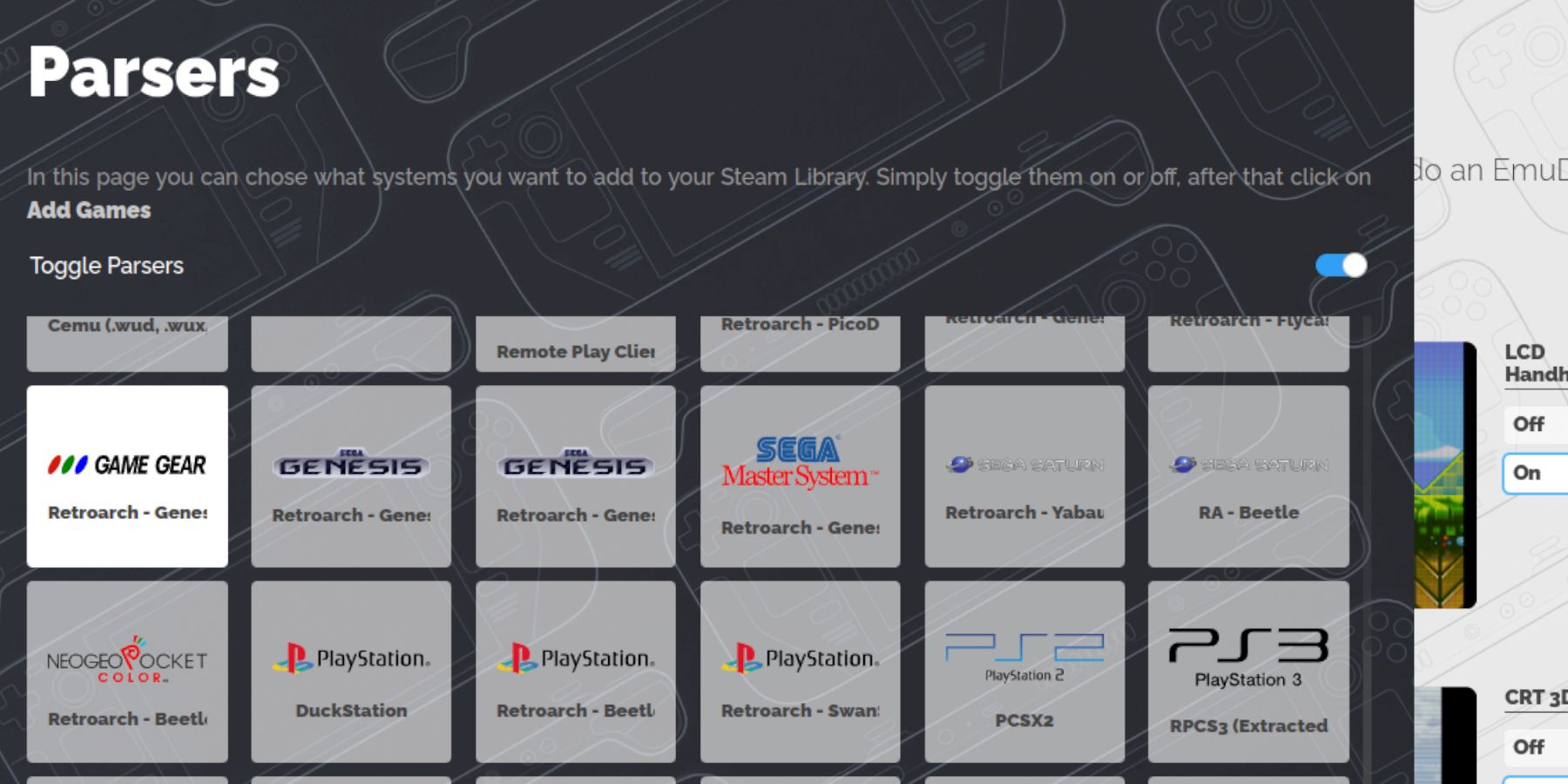 Thời gian để thêm trò chơi của bạn.
Thời gian để thêm trò chơi của bạn.
Chuyển roms:
Trình quản lý rom Steam:
Giải quyết các tác phẩm nghệ thuật bị thiếu trong Emudeck
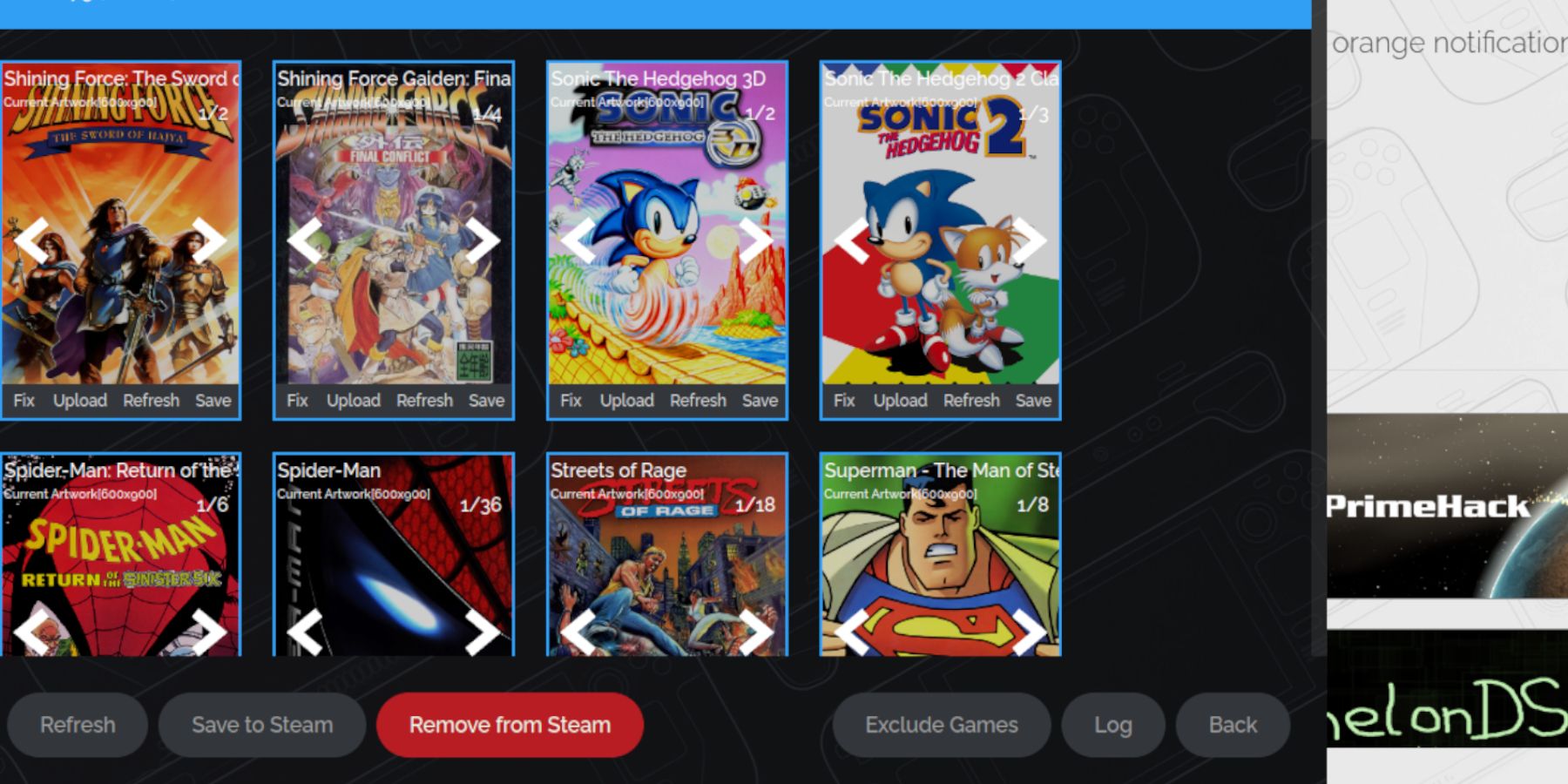 Nếu thiếu tác phẩm nghệ thuật:
Nếu thiếu tác phẩm nghệ thuật:
Chơi trò chơi Games Games trên sàn Steam
Cài đặt hiệu suất:
để cải thiện hiệu suất:
Trình tải chết chóc tăng cường chức năng. 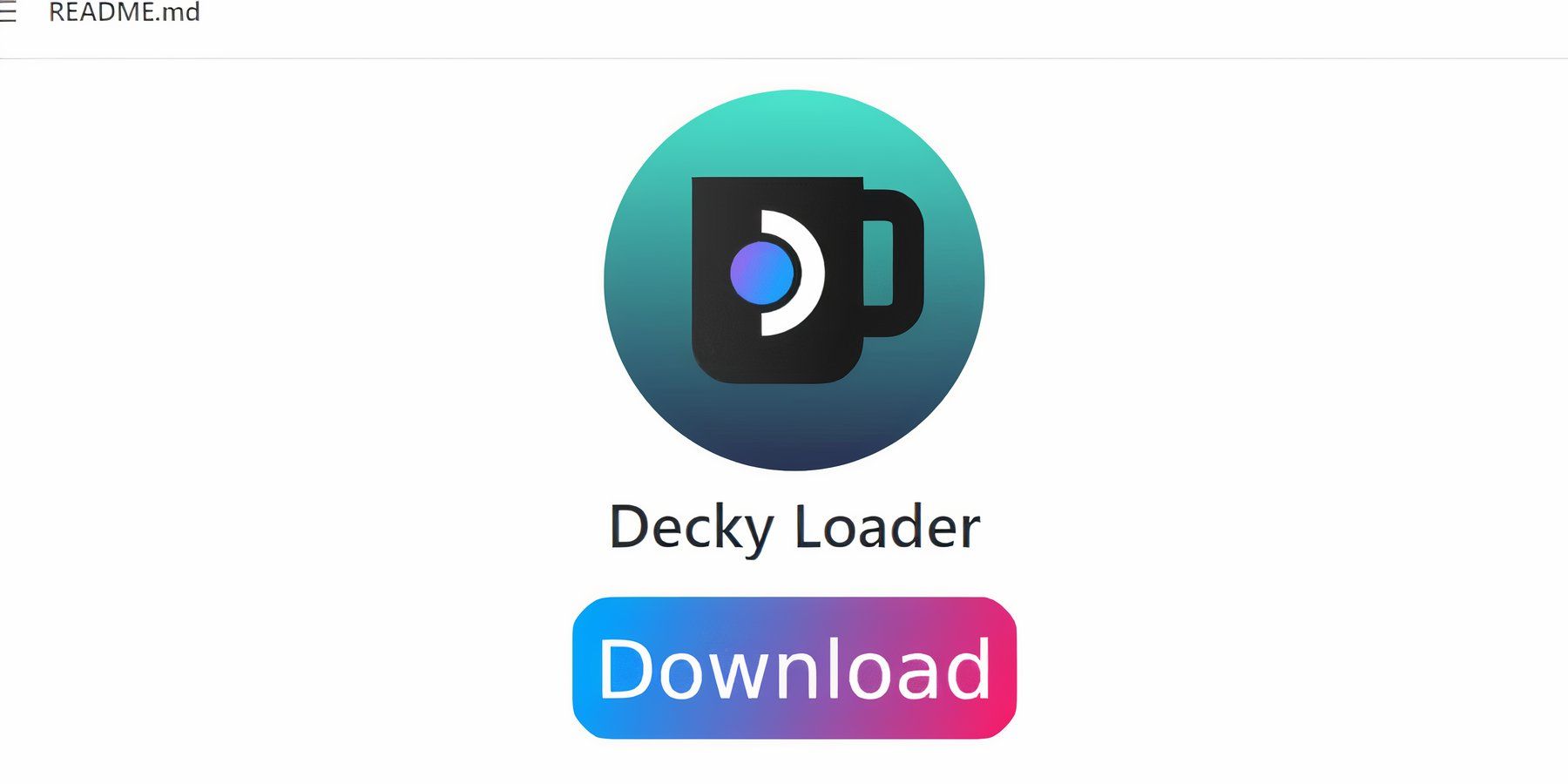
- Chuyển sang chế độ máy tính để bàn.
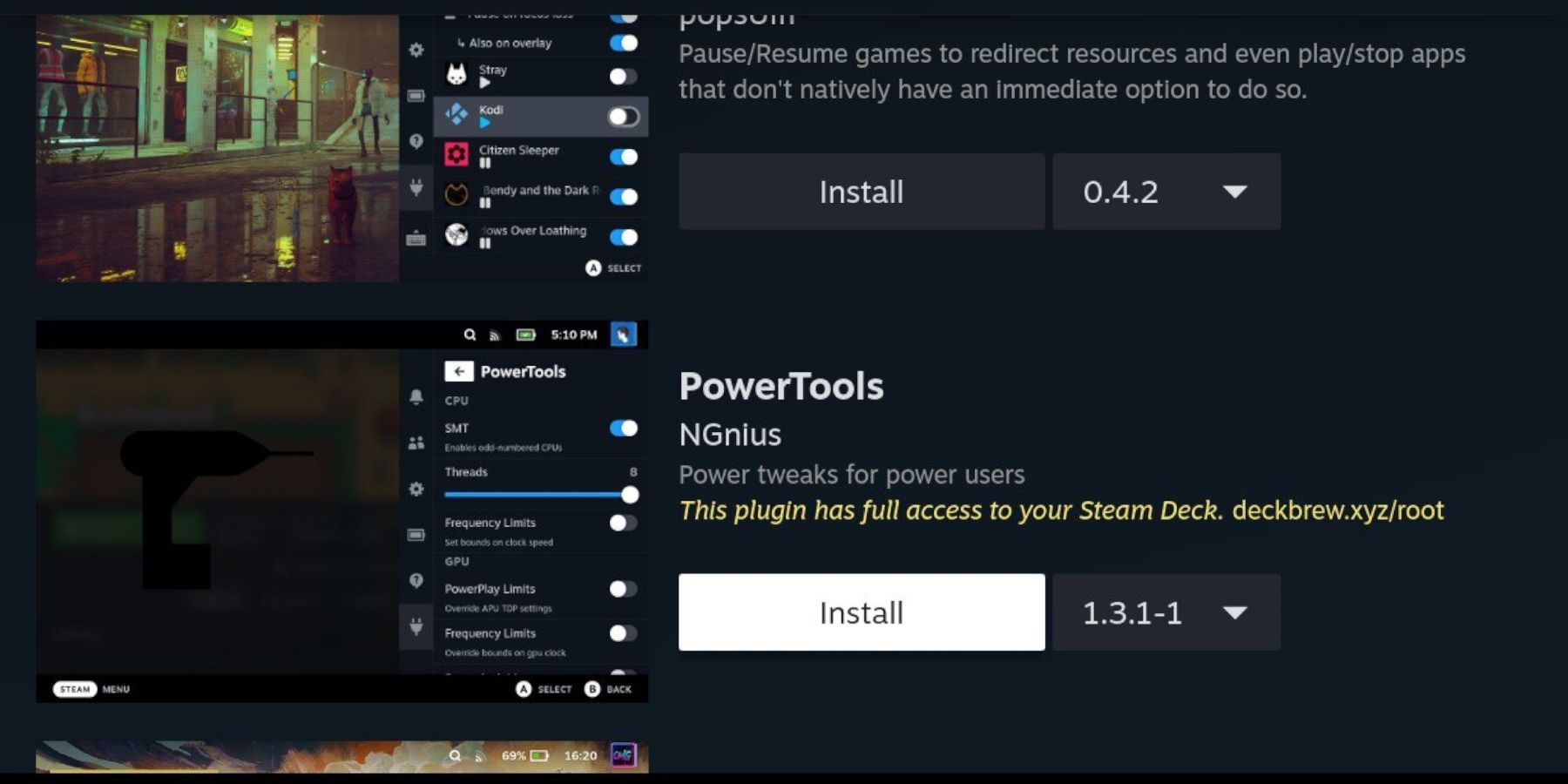
- Trong chế độ chơi game, truy cập menu plugin Loader Chek (QAM).
Nếu trình tải chùng biến mất sau khi cập nhật: 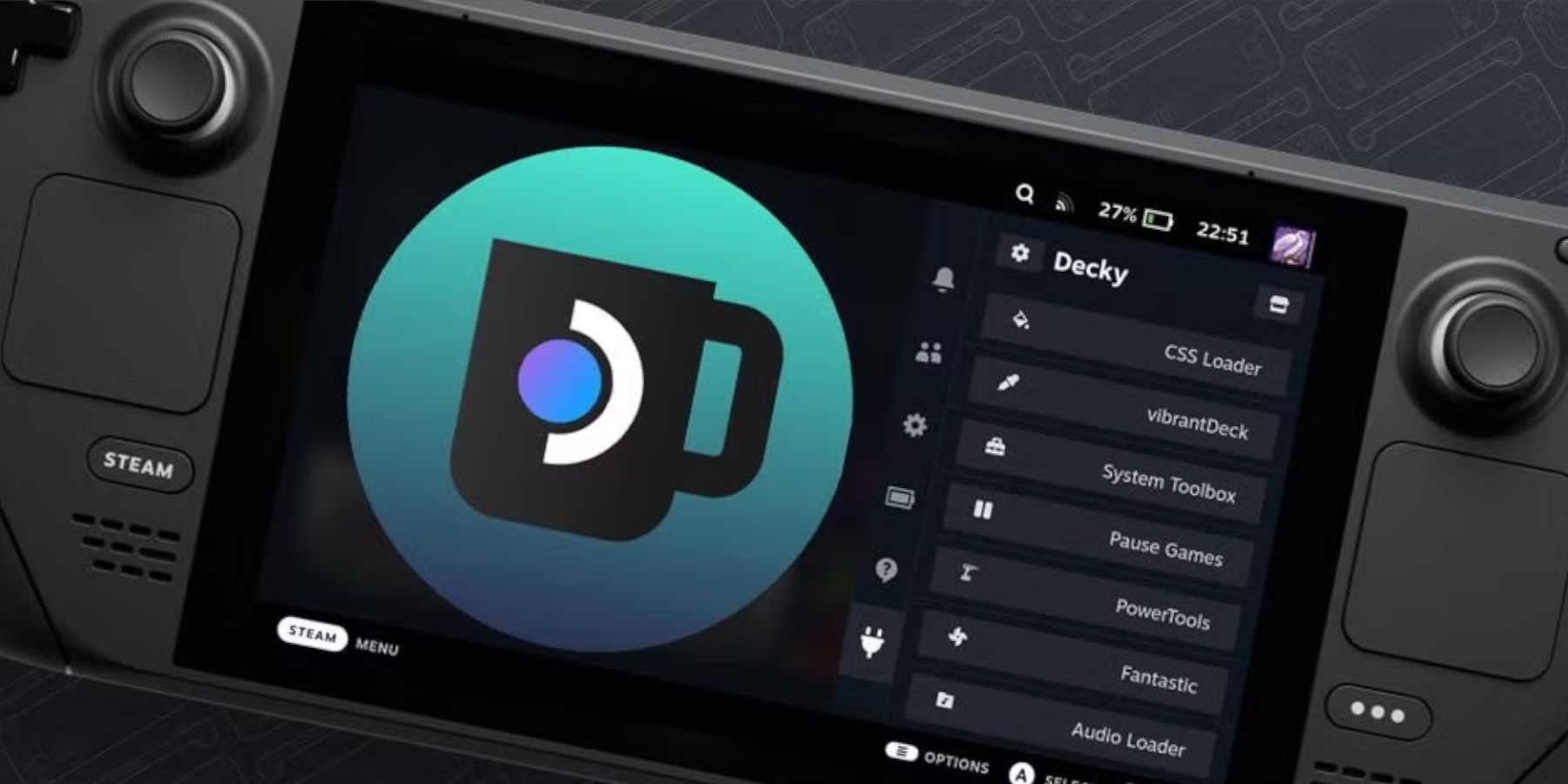
- Chuyển sang chế độ máy tính để bàn.







